Képletek Excel - megteremti az egyszerű képletek Exel 2018
Excel kiszámítására használt numerikus adatokat. Ebben a leckében megtudhatja, hogyan lehet egyszerű képletek Excel, hogy adjunk, olvasni, szorozni és osztani az érték a könyv. Azt is megtudhatja, különböző módon lehet használni cellahivatkozásokat, hogy együttműködik képletek könnyebb és hatékonyabb.
egyszerű képletek
Formula - ez az egyenlet, amely elvégzi a számításokat. Ahogy számológép, Excel számíthatja képleteket tartalmazó összeadás, kivonás, szorzás és osztás.
Létrehozása egyszerű képletek
Excel szabványos üzemeltetők egyenletek, mint például a plusz jel hozzáadásával (+) és a mínusz jelet a kivonás (-), a csillag a szorzás (*), a perjel az osztás (/), és a kalap (^) emelése a fokozatot. A lényeg, hogy emlékezzen, amikor létrehozza képletek Excel, hogy minden képlet kell kezdődnie egyenlőségjel (=). Ez akkor fordul elő, mert a sejt tartalmaz vagy egyenlő képletű és annak értékét.
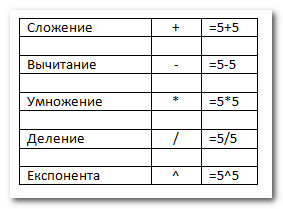
Ahhoz, hogy hozzon létre egy egyszerű képletet Excel:
- Jelölje a sejtet, ahol a értéke kell megjelennie képletű (B4, például).
- Írja az egyenlőségjel (=).
- Írja be a képlet, hogy ki kell számítani az Excel. Például a „120h900.”

- Nyomja meg az Entert. A képlet kerül kiszámításra, és az eredmény megjelenik a sejtben.

Eredményeképpen a képlet nem fér el a cellában, és értékek helyett jelenik karakter (#######). Ez azt jelenti, hogy az oszlop nem elég széles, hogy megjelenítse a sejt tartalmát. Csak növeli az oszlop szélességét, hogy megjelenítse a cella tartalmát.
Excel for Dummies - váltás az oszlopok, sorok és sejtek
Ha az érték módosításához cellában B1 vagy B2, az eredmény automatikusan újratervezi.

Egyszerűbb és gyorsabb módja annak, hogy hozzon létre egy „point and click” képletek
- Válasszon egy cellát, ahol az érték jelenjen meg (B3, például).

- Írja az egyenlőségjel (=).
- Kattints az első cellát szeretnénk felvenni a (B1, például).

- Írja be a kívánt operátor. Például az osztás jel (*).
- Kattints a következő cella a képletben (B2, például).

- Nyomja meg az Entert. A képlet kerül kiszámításra, és az eredmény megjelenik a sejtben.

Ahhoz, hogy módosítsa a:
- Kattintson a sejt szerkeszteni kívánt.
- Helyezzük az egérmutatót a képletben bárban, és módosítsa a képlet. Ön is megtekintheti és szerkesztheti a képlet közvetlenül egy sejtben dupla kattintással.

- Ha befejezte, nyomja meg az Enter billentyűt, vagy kattintson a Command bejegyzés a képlet bárban.
Ha meggondolja magát, használja a Mégsem a képlet bár elkerülése érdekében változtatásokat a képlet.